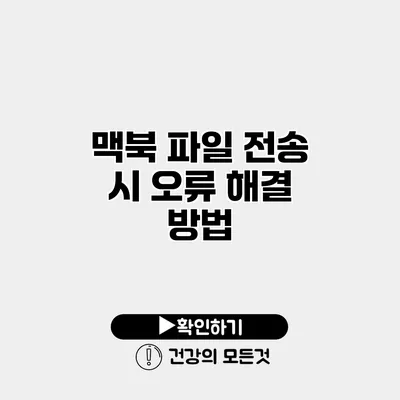파일 전송은 현대 디지털 라이프에서 필수적인 과정이에요. 하지만 맥북에서 파일을 전송할 때 잦은 오류가 발생하는 경우가 많죠. 이러한 문제들은 사용자의 작업 흐름을 방해하고 귀찮은 상황을 초래할 수 있어요. 이번 글에서는 맥북 파일 전송 시 발생할 수 있는 다양한 오류와 그 해결 방법에 대해 자세히 알아보도록 할게요.
✅ KTX에서 안전한 Wi-Fi 연결을 위한 비밀번호 확인 방법을 알아보세요.
일반적인 파일 전송 오류
맥북에서 파일 전송 문제가 발생하는 이유는 다양해요. 다음은 일반적으로 나타나는 오류입니다:
- AirDrop 연결 실패
- 파일 전송 속도 저하
- 전송 중단 또는 실패
- 호환성 문제
- 네트워크 불안정
AirDrop 연결 실패
AirDrop을 사용할 때 가장 자주 발생하는 오류 중 하나는 연결 실패예요. 이러한 문제가 발생하는 경우, 일반적으로 다음 사항을 점검해 보아야 해요:
- 블루투스 및 Wi-Fi 활성화: 두 기능이 모두 활성화되어 있어야 해요. 블루투스가 꺼져 있다면 AirDrop이 작동하지 않아요.
- 소스 및 수신 장치 가까이 두기: AirDrop 연결을 위해서는 두 장치가 근처에 있어야 해요.
- 설정 확인: AirDrop 설정에서 ‘모든 사람’으로 설정되어 있는지 확인해 보세요.
파일 전송 속도 저하
전송 속도가 느릴 경우 여러가지 원인이 있을 수 있어요. 다음 단계를 통해 문제를 해결해 보세요:
- 네트워크 상태 점검: Wi-Fi의 속도가 느리거나 불안정하면 전송 속도가 감소할 수 있어요. 인터넷 연결 상태를 확인하세요.
- 전송할 파일 크기 확인: 큰 파일은 전송 속도가 느려질 수 있으니 파일 크기를 줄이는 방법도 고려해 보세요.
✅ IPtime 공유기 비밀번호 초기화 방법을 알아보세요.
맥북 파일 전송 오류 해결 방법
이제 오류를 수정하기 위한 구체적인 방법에 대해 알아보도록 해요. 몇가지 주요 방법은 다음과 같아요.
1. 재부팅
맥북을 재부팅하는 것이 간단하지만 강력한 해결 방법이에요. 재부팅은 시스템을 새로고침하여 많은 문제를 해결할 수 있어요.
2. 네트워크 설정 초기화
네트워크 설정을 초기화하는 방법도 유용해요.
- 시스템 환경설정에 들어가서 네트워크를 선택한 후, 현재 사용 중인 네트워크를 삭제하고 다시 추가해 보세요.
- Wi-Fi를 끄고 10초 후 다시 켜는 것도 도움이 돼요.
3. AirDrop 설정 변경
AirDrop이 제대로 작동하지 않는 경우, AirDrop 설정을 변경하는 것이 좋겠어요.
- Finder에서 AirDrop을 선택하고, ‘모든 사람’으로 설정해 보세요.
- 사용 가능한 경우, Bluetooth와 Wi-Fi를 껐다가 다시 켜주세요.
4. 시스템 소프트웨어 업데이트
소프트웨어 업데이트는 여러 오류를 사라지게 할 수 있어요.
- Apple 메뉴에서 소프트웨어 업데이트를 선택해 최신 버전으로 업데이트해 보세요.
5. 파일 포맷 확인
전송하려는 파일의 포맷을 확인해 보세요. 호환되지 않는 파일 형식은 전송 오류를 유발할 수 있어요. 일반적으로 사용되는 포맷인 JPG, PDF, DOCX 등은 문제 없이 전송할 수 있어요.
주요 점검 사항 요약
| 문제 | 해결 방법 |
|---|---|
| AirDrop 연결 실패 | 블루투스와 Wi-Fi 확인, 두 기기를 가까이 두기 |
| 파일 전송 속도 저하 | 네트워크 상태 점검, 큰 파일의 경우 분할 전송 |
| 전송 중단 | 맥북 재부팅, 네트워크 설정 초기화 |
| 호환성 문제 | 파일 포맷 확인 및 변환 |
결론
휴대폰에서 맥북으로 또는 다른 맥북으로 파일 전송 시 발생하는 문제는 번거로운 경험이 될 수 있어요. 하지만 간단한 점검과 수정으로 이러한 오류들을 해결할 수 있으니, 꼭 시도해 보세요. 문제를 미리 예방하고, 필요한 경우 간단한 해결법을 알아두는 것이 중요해요.
맥북 사용자로서 그 경험을 더욱 원활하게 만들기 위해 오늘 배운 내용을 적용해 보세요. 파일 전송의 어려움을 극복하고, 더 즐거운 디지털 라이프를 누리시길 바랍니다!
자주 묻는 질문 Q&A
Q1: 맥북에서 AirDrop 연결 실패 시 어떻게 해야 하나요?
A1: 블루투스와 Wi-Fi가 활성화되어 있는지 확인하고, 두 기기를 가까이 두고 AirDrop 설정을 ‘모든 사람’으로 변경해 보세요.
Q2: 파일 전송 속도가 저하되면 어떻게 해결할 수 있나요?
A2: 네트워크 상태를 점검하고, 큰 파일은 분할 전송하는 방법을 고려해 보세요.
Q3: 전송 중단 문제를 해결하기 위한 방법은 무엇인가요?
A3: 맥북을 재부팅하거나 네트워크 설정을 초기화해 보세요.